画像やリンクが無効になっている可能性もあるのでご了承下さい。
はじめに
dGPU 用のドライバではゲームやデスクトップの動画キャプチャーとして Radeon ReLive を普通に使用する事が出来ていたが、Ryzen 5 2400G (恐らく 2200G も) では Radeon Software Adrenaline Edition 18.5.1 でも ReLive は使用できなかった。
そこで Radeon ReLive 単体をインストールしてみたらどうなるかなと試した所上手く行ったので手順を紹介してみようかと思う。
Adrenaline Edtion のインストール
2019/06/11 現在、Radeon Software Adrenaline 2019 Edition 19.6.1 が公開されている。
これをダウンロードし、既存のドライバは DDU 等を用いてクリーンなインストールを行う様にした。
Radeon ReLive 単体のインストール
Raven Ridge ではドライバインストール完了後に Radeon ReLive を入れるかどうかを問われないのでインストールされない。
よってこれを単体でインストールする。必要なファイルは amddvr64.msi となり一時的にしか存在しない物なので要注意。
Radeon Software 19.2.3 以降、amddvr64.msi の展開先がドライバのインストール処理完了と同時に削除される処理に変更された為、次のファイルパスをエクスプローラーのアドレスバーにコピペしてエンターを押し、正常にアクセスが完了した時点でフォルダ内にある amddvr64.msi を即刻別ドライブ若しくは別フォルダにコピーしておかなければならない。
%TMP%\AMDRSInstaller\CN\amddvr\amddvr64
ドライバーのインストール完了後、別ドライブにコピーしておいた amddvr64.msi を実行することで Radeon Relive がインストールされる。
そして一旦マシンを再起動してあげる。
Radeon ReLive の項目確認
Radeon Software を起動すると ReLive のタブが表示されている。
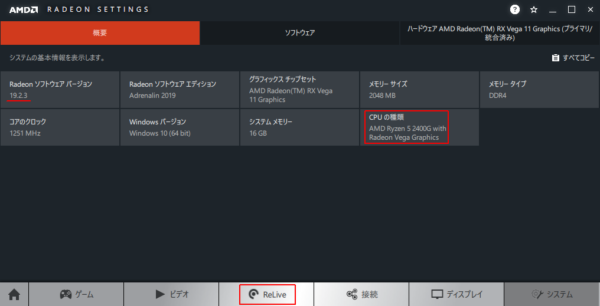
ON にすると次のスクリーンショットの様に表示が切り替わり、ショートカットキーを押せば録画が行われる。
取り敢えず「デスクトップの記録」を有効にしてキャプチャーしてみたが、コーデックが AVC 若しくは HEVC のどちらでも正常に動作してくれた。
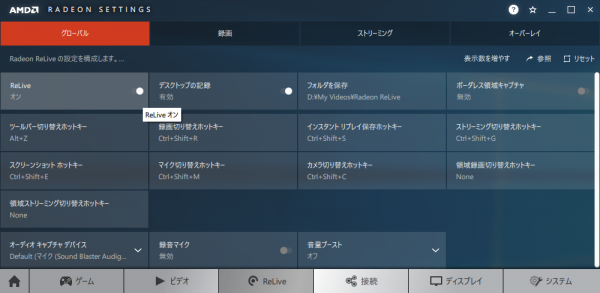
- 2019/02/26 18:50
Radeon Software 19.2.3 で ReLive をインストールする方法に書き換え。
ReLive インストール後のスクリーンショットを最新の物に差し替えた。 - 2019/06/11 12:39
Radeon Software 19.6.1 へのリンクに貼り替え。

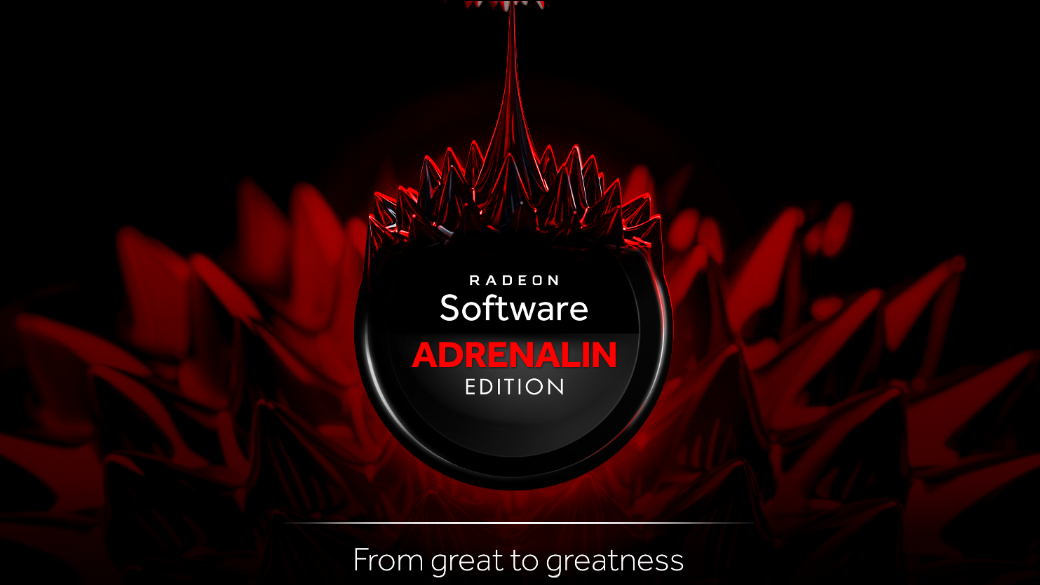


コメント